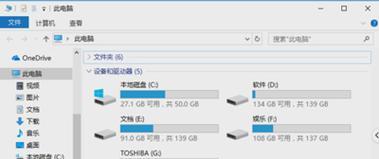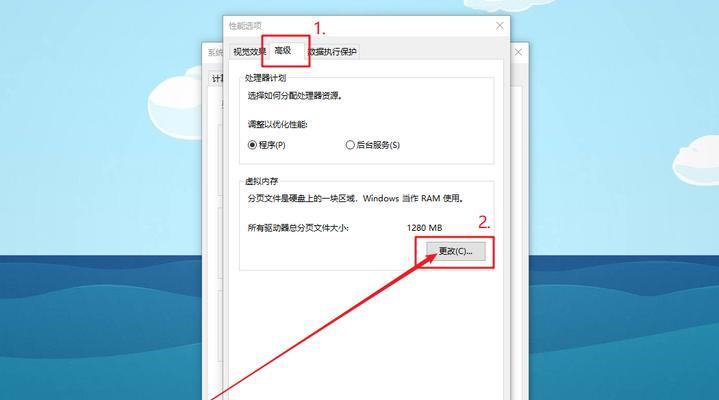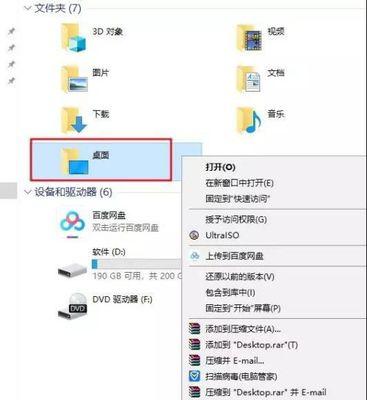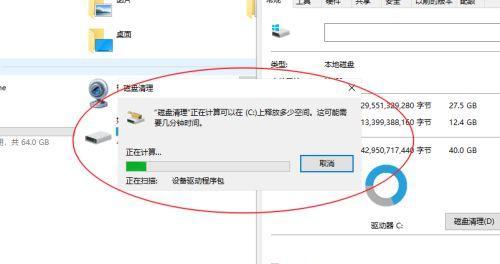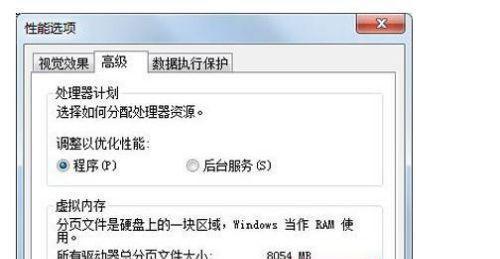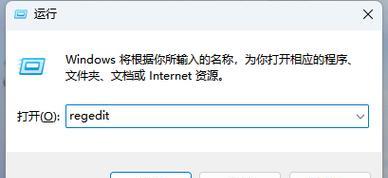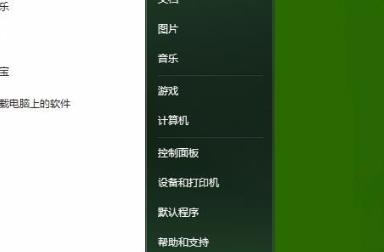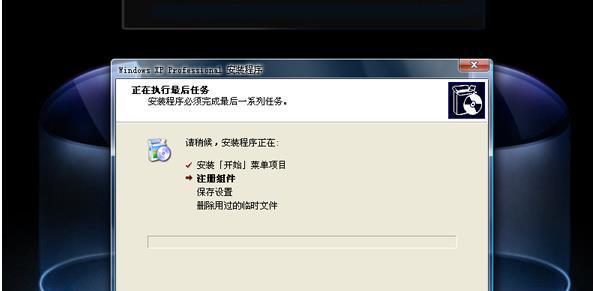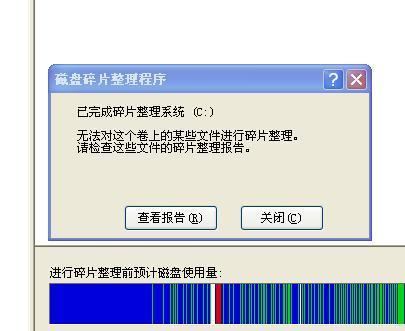电脑c盘内存清理方法有哪些?
游客 2025-04-02 09:20 分类:电脑知识 2
随着数字化时代的迅速进步,我们愈发依赖电脑完成日常工作和娱乐活动。然而,随着使用时间的增长,电脑的C盘内存常常会变得拥挤不堪,影响系统性能和用户的使用体验。定期清理C盘内存显得尤为关键。在这篇文章中,我们将详细介绍多种电脑C盘内存清理方法,帮助你快速释放存储空间,优化你的电脑运行效率。
C盘内存的重要性
在深入了解清理方法之前,我们先来简要了解C盘内存对于电脑的重要性。C盘通常是电脑的系统盘,安装有操作系统和重要的系统文件,因此保持足够的空闲空间是非常重要的。内存不足会导致系统运行缓慢,甚至可能引发系统崩溃和数据损坏的风险。
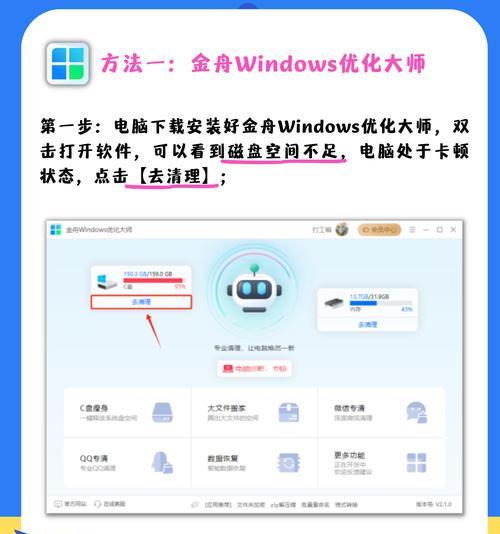
如何检查C盘空间使用情况
在开始清理之前,必须先了解哪些文件和程序占用了C盘的空间。你可以通过以下步骤进行检查:
1.打开“我的电脑”或“此电脑”:在电脑桌面上找到“此电脑”,双击打开。
2.右键点击C盘:在“此电脑”窗口中找到C盘图标,并点击右键。
3.选择“属性”:在弹出的菜单中选择“属性”选项。
4.点击“磁盘清理”:在C盘属性窗口中找到“磁盘清理”按钮并点击。
系统将会扫描C盘并显示一个报告,列出可以清理的各项文件类型及它们占用的空间大小。这个步骤对于初步识别空间占用较大的文件十分有用。
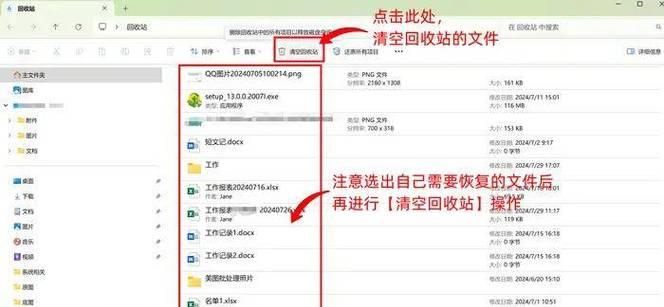
C盘内存清理方法
方法一:使用系统自带的磁盘清理工具
Windows系统自带有一个实用的磁盘清理工具,可以自动化地完成一些基本的清理工作:
1.使用上面提到的“磁盘清理”功能,根据提示选择需要清理的文件类型,例如临时文件、系统缓存、回收站等。
2.点击“确定”,然后选择“删除文件”,系统将开始清理过程。
方法二:卸载不需要的程序和应用
随着时间推移,你的电脑可能会安装许多不再需要的程序:
1.打开“控制面板”。
2.选择“程序”下的“卸载程序”。
3.在列表中浏览,找到不再使用的程序。
4.右键点击选择“卸载”,按照提示完成卸载过程。
方法三:手动清理临时文件夹
除了使用磁盘清理工具,你也可以手动访问临时文件夹来清理:
1.打开“运行”对话框(快捷键Win+R)。
2.输入`%temp%`,然后按回车键。
3.这将打开临时文件夹,在这里你可以选择文件并删除它们。
方法四:整理和清理文件
定期整理个人文件,删除不必要的文档、图片、音乐和视频,也能有效释放空间:
1.创建文件整理计划,把文件分类存放。
2.定期删除不再需要的文件。
3.利用云存储服务备份重要文件,释放本地空间。
方法五:使用第三方清理软件
市面上有许多第三方的清理软件,它们通常具有更强大的清理和优化功能:
1.选择口碑良好的清理软件下载安装。
2.运行软件,遵循软件指示进行扫描和清理。
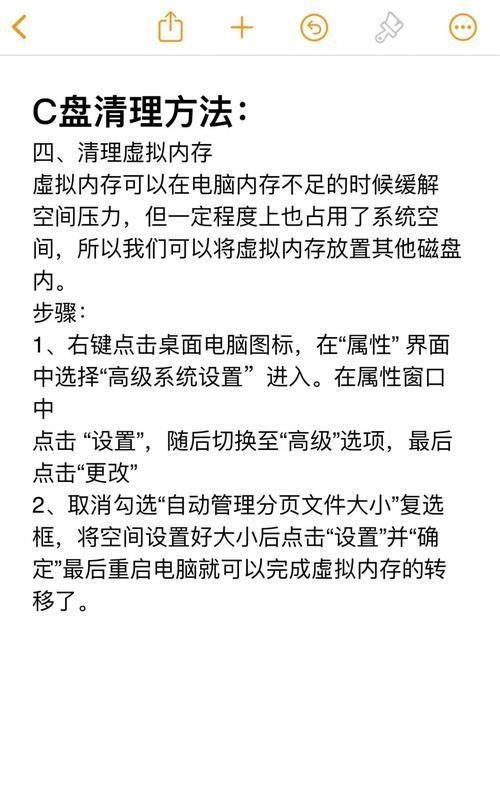
注意事项与建议
清理C盘内存时,请牢记以下几点:
备份重要文件:在进行任何清理之前,请确保备份所有重要文件,防止意外删除。
谨慎操作:不清楚功能的文件不要轻易删除,避免影响系统正常运行。
定期检查:定期进行C盘空间检查和清理,养成良好的电脑维护习惯。
结语
以上就是一些有效的电脑C盘内存清理方法。通过上述步骤,你可以释放出大量被占用的内存空间,提升电脑的运行效率和响应速度。希望这些方法对你有所帮助,在享受快节奏生活的同时,也能让电脑保持最佳的工作状态。
版权声明:本文内容由互联网用户自发贡献,该文观点仅代表作者本人。本站仅提供信息存储空间服务,不拥有所有权,不承担相关法律责任。如发现本站有涉嫌抄袭侵权/违法违规的内容, 请发送邮件至 3561739510@qq.com 举报,一经查实,本站将立刻删除。!
- 最新文章
- 热门文章
-
- 苹果笔记本出现8024错误应如何解决?
- 秘密停车时如何用手机拍照?拍照技巧有哪些?
- 华为手机拍照时镜头被遮挡如何调整?
- hkc电脑声音外放设置方法是什么?如何确保音质最佳?
- 苹果最新款笔记本电脑屏幕尺寸是多少?
- 苹果笔记本怎么打乘号?如何在苹果笔记本上输入乘号?
- 电脑如何配置多个蓝牙耳机?设置过程中可能会遇到哪些问题?
- 电脑外接音响声音小怎么办?如何调整音量?
- 电脑偶尔黑屏闪屏是为何?如何预防和解决?
- 手机拍照能不能精修呢怎么回事?如何进行手机照片精修?
- 编程笔记本电脑独显怎么设置?性能优化方法是什么?
- 电脑主机为什么自动关机?
- 如何快速将照片传到手机?闺蜜拍照后怎么分享?
- 笔记本电脑显存容量一般是多少?如何查看显存大小?
- 夸克占内存怎么清理?电脑内存不足如何释放?
- 热评文章
-
- 十殿阎罗武将攻略怎么玩?有哪些技巧和常见问题解答?
- 做任务获取经验有哪些技巧?如何快速提升经验值?
- 正式进军手游圈?新入局者如何快速占领市场?
- 交易平台推荐?如何选择适合自己的交易平台?
- Switch两个版本哪个更值得买?对比评测告诉你真相!
- 重金属系列枪械有哪些特点?如何选择适合自己的枪械?
- 10款神器App有哪些?如何挑选适合自己的高质量应用?
- 境界划分介绍是什么?如何理解不同境界的含义?
- 三职业玩法介绍?如何选择适合自己的角色?
- 如何快速掌握最新游戏玩法秘籍?分享常见问题及解决方法?
- 游戏故事概要是什么?如何理解游戏中的故事线?
- 手机游戏推荐?2024年有哪些热门手机游戏值得玩?
- 龙城飞将介绍?龙城飞将有哪些特点和常见问题?
- 圣痕新版实用攻略?如何快速掌握新版本的使用技巧?
- 暗黑2重制版攻略怎么找?哪里有最全的暗黑2重制版攻略?
- 热门tag
- 标签列表